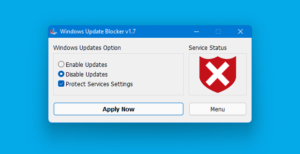Các hệ điều hành Win 10 cung cấp ít quyền kiểm soát UI hơn về cập nhật hệ điều hành, cụ thể là không có tùy chọn tắt update Windows ngay trên bảng điều khiển hay trong phần cài đặt hệ thống. Phiên bản này tự động kiểm tra các bản cập nhật và cài đặt tự động cho dù người dùng có muốn hay không.
Tính năng mới này khá thuận tiện cho hầu hết người dùng nhưng với 1 số khác, việc update Windows 10 liên tục cũng khá phiền toái. Đó là lúc chúng ta cần tới phần mềm Windows Update Blocker để tắt Windows 10/11 update tự động.
I. Windows Update Blocker là gì?
Windows Update Blocker là công cụ hoàn toàn miễn phí, chỉ với một thao tác click chuột đơn giản, bạn đã có thể bật/tắt chức năng tự động cập nhật Windows trên máy tính của mình. Hơn nữa, với giao diện đơn giản và trực quan, bạn sẽ có thể dễ dàng xác định được tình trạng cập nhật của máy.

II. Các tính năng chính của phần mềm Windows Update Blocker
1. Vô hiệu hóa cập nhật tự động chỉ với một cú click chuột
Với phần mềm Windows Update Blocker, việc tắt tự động cập nhật Windows chưa bao giờ trở nên đơn giản đến thế. Chỉ với một vài cú click chuột bạn đã có thể tự do bật hoặc tắt cập nhật tự động của máy.
Bên cạnh đó, phần mềm còn hỗ trợ cho đa số các hệ điều hành của Windows như Windows XP, 7, 8, 10 và hỗ trợ cả trên phiên bản Windows 11 mới nhất.

2. Giao diện quản lý dễ dàng hơn
Windows Update Blocker với 2 màu sắc giao diện chính đại diện cho 2 trạng thái của Windows Update Blocker: Màu đỏ biểu hiện cho Windows Defender đang ở chế độ tắt, màu xanh lá cây là lúc Windows Defender đang được bật.
Với 2 màu sắc này, bạn có thể dễ dàng phân biệt và tùy chỉnh chế độ của Windows Update trên máy một cách dễ dàng
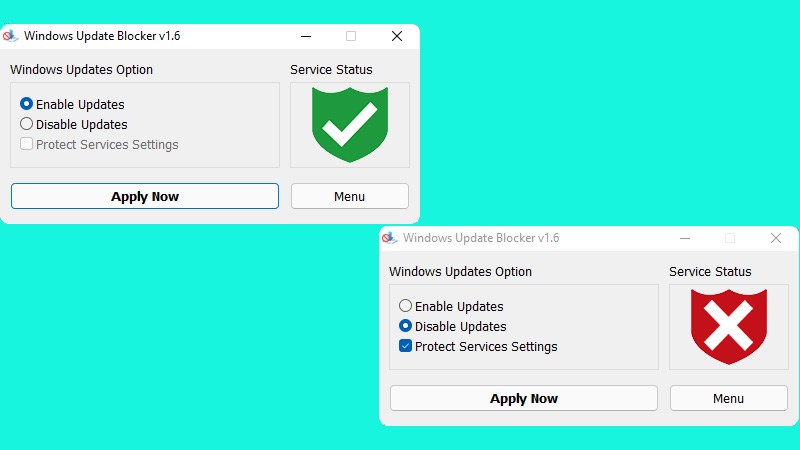
3. Nâng cao khả năng bảo vệ máy tính
Trong những phiên bản cập nhật hệ thống mới nhất từ Windows chắc hẳn sẽ khó có thể tránh được các lỗi phần mềm trong các bản cập nhật hệ thống.
Vì vậy, việc tắt cập nhật tự động Windows bằng phần mềm Windows Update Blocker cũng như một cơ chế giúp máy của bạn tránh khỏi các lỗi làm chậm máy một cách chủ động.

III. Cách tải, cài đặt phần mềm Windows Update Blocker
Bước 1: Tải phần mềm Windows Update Blocker
Bước 2: Click chuột phải vào file Wub > chọn Download

Bước 3: Mở file vừa tải về > mở tệp Wub_x64

Bước 4: Cài đặt Windows Update Blocker hoàn tất

IV. Cách vô hiệu hóa Windows update bằng phần mềm Windows Update Blocker
Bước 1: Mở phần mềm Windows Update Blocker vừa cài đặt
Bước 2: Tại giao diện mặc định của Windows Update Blocker sẽ là Enable Update > chọn Disable Update > chọn Apply Now để tắt cập nhật Windows 11

Bước 3: Để bật lại chức năng cập nhật Windows 11, chọn Enable Update > chọn Apply Now

Tạm kết
Vậy là chúng ta vừa cùng tìm hiểu xong Tải Windows Update Blocker – Phần mềm tắt update windows 11 rồi đấy. Thật tuyệt vời phải không nào?
Chúc các bạn có cho mình sự lựa chọn tốt nhất và hiệu quả nhất!
Và nếu như các bạn có nhu cầu mua bất kỳ phần mềm gì, xin vui lòng với Muakey chúng tôi qua hotline: 0935.555.597
Trân Trọng!
Nguồn tồng hợp: Nhiều nguồn